Как установить TWRP recovery на Андроид: через Flashtool, компьютер, adb, TWRP zip
Почти каждый пользователь современного гаджета стремится сделать свой девайс чуточку лучше. Если рассмотреть решения на базе Android, неоспоримым будет утверждение, что всем владельцам смартфонов или планшетов чего-то не хватает в их устройствах. Кому-то производительности, кому-то автономности. Для обеспечения многих нестандартных функций, которые не предоставляются производителем девайса, пользователем или группой создаются собственные прошивки. Первым шагом на этом пути является установка нестандартной или «кастомной» среды восстановления — рекавери. Далее в статье мы поговорим о том, как установить TWRP Recovery через компьютер и с помощью других средств.
Любое Android-устройство, а в основном это смартфоны или планшеты, оснащается производителем предустановленной средой восстановления, или по-иному рекавери. Этот программный компонент дает возможность осуществить сброс устройства на заводские настройки, предоставляет средства для обновления прошивки, а также решает некоторые задачи диагностики и настройки.
Чтобы осуществить запуск рекавери, чаще всего применяется особая комбинация клавиш на устройстве в выключенном состоянии. Кроме того, вход в среду восстановления часто возможен с помощью команд ADB из состава Android SDK.
Какие возможности даст TWRP Recovery на андроид
Утилита TWRP для Android 9 открывает пользователям следующие возможности:
- установка заводских параметров для операционной системы;
- инсталляция новых дополнений и обновлений для Android;
- подключение телефона к персональному компьютеру через USB;
- встроенные инструменты для отладки;
- создание полной резервной копии операционной системы;
- обнуление статистики аккумуляторной батареи;
- очистка внутренней/внешней памяти и кэша приложений;
- восстановление файлов и параметров системы;
- создание дополнительных разделов на карте памяти;
- перемещение файлов в другие директории;
- ввод исполняемых команд.
Инструкция по получению root прав из кастомного рекавери
1. После установки кастомного рекавери, возьмите всё еще выключенный телефон в руки и загрузите его сразу в режим recovery. Для этого, на выключенном устройстве зажмите кнопку увеличения звука и кнопку питания и удерживайте эту комбинацию пока устройство не загрузится в режим recovery (увидите всё сами). На некоторых устройствах, для загрузки в рекавери необходимо зажимать и звук вверх и звук вниз и питание, например на Lenovo
2. После того как вы попали в рекавери делаем следующее (для навигации использует кнопки звука как вверх/вниз и кнопку питания для выбора опции, это если рекавери не сенсорное как TWRP Recovery):
- Если вы установили CWM Recovery :
- install zip
- choose zip from sdcard
- выбираем zip архив SuperSU, который мы скопировали на память устройства ранее (иногда zip архив для получения рут прав может быть другим, то есть не SuperSU, обычно это оговорено в теме получения root прав на устройство)
- Yes — Install
- Reboot System now (в главном меню рекавери выбираем перезагрузку устройства)
- Install zip
- Выбираем zip архив SuperSU, который мы скопировали на память устройства ранее, устанавливаем его
- Reboot
- System
Если было установлено какое-то другое рекавери, не TWRP и не CWM (два данных рекавери самые распространённые), а например PhilZ Thouch Recovery, то ищите пункт установки zip архива, там всё должно быть интуитивно понятно
3. После установки zip архива из рекавери и загрузки устройства. Найдите среди установленных приложений новое (установилось вместе с zip архивом) под названием SuperSU. Включите Wi-Fi на устройстве и запустите данное приложение. Если вам будет предложено обновить бинарный файл, то согласитесь на обновление нормальым способом
4. Всё, после обновления будет получен полноценный root
Как пользоваться программой SP Flash Tool ? SP Flash Tool — умный и удобный инструмент, предназначенный для прошивки устройств, построенных на базе чипсетов от MediaTek. Если вы решили прошить Android-смартфон или планшет с таким процессором «под капотом», то вам нужно прежде всего позаботиться о возможности сделать бекап ROM аппарата, если что-то пойдёт не так. Помимо обычной причины (меры предосторожности) здесь существует еще один резон: не каждая выбранная вами прошивка может подойти конкретно для вашего устройства. Поэтому стоит убедиться в том, что требования по характеристикам дисплея, объему памяти и прочим регламентируемым новой прошивкой параметрам полностью соблюдены. В противном случае софт, а вместе с ним и аппарат, может оказаться частично или полностью нерабочим. Практика показывает, что при совпадении параметров прошивка Android-смартфона с помощью SP Flash Tool проходит гладко, но мы решили все-таки привести инструкцию по созданию резервной копии.
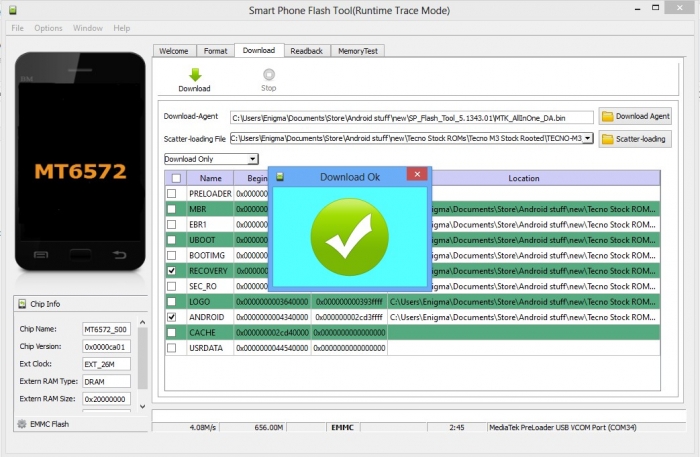
Пункты меню TWRP
Открыв утилиту, вы увидите интерфейс, как на скриншоте ниже.
- Install.
- Wipe.
- Backup.
- Restore.
- Mount.
- Advanced.
- Reboot.
Теперь более подробно рассмотрим каждое меню.
Install
Здесь можно устанавливать прошивки (miui, cyanogenmod и др.), патчи (изменение интерфейса, рут права). Жмем на «Install», чтобы перейти в менеджер файлов, чтобы выбрать нужную папку с имеющимися данными.
Для инсталляции патча прошивки (ZIP обновление) просто жмем на файл. Отобразится меню, где потребуется выполнить подтверждение операции архивного обновления.
Выполняем обновления путем свайпа на право.
В появившемся окне будут такие значки:
- Add More Zips – инсталляция дополнительного обновления архива ZIP.
- Clear Zip Queue – отмена обновления ZIP, выполненного ранее.
Выполняются разные сбросы в Андроид разделах. Вайп по умолчанию доступен в /cache и /data.
Опция Advanced Wipe отвечает за активацию дополнительного функционала.
Backup
Раздел для создания срезов (резервных копий) текущего состояния Андроид гаджета. У пользователя имеется возможность выполнить настройку, какие конкретные разделы требуется сохранить.
Для сжатия бэкапа выбирайте опцию «enable compression», валидация доступна для активации «skip MD5 generation during backup».
Найти бэкапы можно по пути SdCard/TWRP/BACKUPS. Оттуда они доступны для копирования на ПК, чтобы при появлении проблемы снова восстановить устройство.
Restore
Предоставляется возможность выполнить восстановление из созданных ранее копий в TWRP.
Mount
Можно выполнить отсоединение или подключение в Андроид разделов. Это может потребоваться, чтобы использовать разные патчи, которые требуют выполнения монтажа раздела. Еще в этом меню можно выполнять подключение гаджета в виде флеш накопителя, для этого используется опция «Mount USB Storage (USB OTG)».
Settings
Здесь объединены настройки из разных разделов меню:
- Язык интерфейса.
- Указание яркости экрана, часового пояса и др.
- Верификация бэкапа.
- Пропуск верификации.
- Опция для форматирования выбранного раздела.
- Для обновлений ZIP выполнение проверки подписи.
Advanced
- Fix Permsissions – работа с инсталлированием файлов, установкой каталогов, предоставлением прав доступа.
- Copy Logo to SD – публикация на micro SD ошибок проводимых действий.
- Partition Sd Card – с целью переноса программ можно карту памяти разбить на необходимые разделы.
- Terminal Comand – функция терминала.
- File Manager – обычный файловый менеджер.
- ADB SIDELOAD – выполнение sideload с компьютером.
- Reload Theme – запуск перезагрузки темы TWRP.
Reboot
- Download/Bootloader – запуск перезагрузки в Bootloader режиме.
- System – выполнение просто перезарузки (выполняется запуск обычного рабочего режима Андроид).
- Recovery – выполняется пользователем обратная перезагрузка в рековери меню.
Назначение и возможности рекавери
TWRP Recovery представляет собой модифицированное программное обеспечение, основное назначение которого — восстановление системы из созданных ранее резервных копий. Рекавери, установленное изготовителем девайса, называют стоковым. С его помощью можно удалить пользовательские данные и различные файлы, а также провести системное обновление.
Загрузка режима рекавери происходит перед началом работы основной системы. Когда пользователь в параметрах Android выбирает пункт «Сброс настроек до заводских параметров», автоматически происходит перезагрузка устройства в режим Recovery Mode и уже из него восстанавливается резервная копия заводских настроек.
Также и с обновлением ОС. Когда производитель выпускает пакет обновления, для его установки используется рекавери. Предлагаемые разработчиками обновляемые файлы собираются в ZIP-архив, в котором они располагаются по специальной структуре. Этот архив переносится во внутреннюю память гаджета или на внешнюю флешку.
Далее устройство перегружается в режим recovery и выбирается пункт Apply update from external storage с указанием в нём места, где находится архив с обновляемыми файлами. Но установить кастомизированные прошивки с помощью стокового приложения не получится. Оно просто будет выдавать ошибку в процессе обновления.

Поэтому для установки различных патчей используется модифицированная программа. Основные операции, которые можно выполнить с помощью пользовательского рекавери (Custom Recover):
- установка кастомных прошивок и официально не поддерживающихся производителем ядер;
- проведение обновления системы, установка дополнений и исправлений, выпущенных изготовителем, а также инсталляция неофициальных патчей;
- создание полной резервной копии установленной ОС Андроид со всеми текущими настройками и пользовательскими данными;
- создание копий с возможностью последующего восстановления отдельных приложений или разделов прошивок;
- сброс установленного программного обеспечения до заводских параметров;
- очистка приложений из временной памяти устройства и статистики работы аккумуляторной батареи;
- создание и удаление файлов на карте памяти, а также её корректное форматирование.
Вход в модифицированный режим
Для того чтобы сделать обновление системных файлов или установить на устройство последнюю версию прошивки, сначала необходимо попасть в рекавери. Чаще всего, чтобы войти в этот режим, нужно нажать определённые аппаратные кнопки на гаджете. У каждого производителя существует своя такая комбинация.
Сочетание клавиш
Таким образом, чаще всего используется комбинации кнопок громкости и включения устройства. Но не всегда можно попасть в Recovery Mode с использованием физических кнопок. Поэтому существует способ, требующий установки сторонних программ или терминала.
Программы могут работать как через ПК, так и напрямую после установки на гаджет. Для перегрузки через компьютер используется приложение Adb Run. В то же время для сторонних утилит, работающих на Android, таких как Rebooter, Root Booter, Recovery boot, а также терминала необходимо иметь права суперадминистратора (root). Получить их можно с помощью приложений 360 Root, KingRoot, OneClickRoot или VRoot.
Виды кастомных приложений

На сегодняшний день распространены два вида кастомных рекавери: TeamWin Recovery (TWRP) и ClockworkMod Recovery (CWM), в основном устанавливаемые с использованием ПК. При этом CWM и twrp recovery можно установить и без компьютера.
Clockwork рекавери в последнее время используется только на гаджетах, не получавших обновления с версии Android 4.4.4. К недостаткам приложения относят управление, реализованное на использовании физических клавиш. Поэтому была выпущена доработанная версия CWM с поддержкой сенсорного управления. С её помощью пользователь может устанавливать прошивки с расширением ZIP или IMG, а также получить права суперадминистратора.

ТВРП — самое распространённое на сегодня модифицированное рекавери, существующее практически под любое устройство. Оно полностью поддерживает сенсорное управление и имеет интуитивно понятный интерфейс. Существующая локализация с поддержкой русского языка делает установку любых файлов через twrp несложным даже для неподготовленных пользователей.
Скачать и поставить TWRP на свой девайс можно совершенно бесплатно. При этом стоит помнить, что для каждого мобильного процессора существует своя адаптированная версия рекавери. Но независимо от этого набор функций у них всех одинаковый и состоит из следующих пунктов:
- Install — установка обновлений, патчей и прошивок.
- Wipe — стирание данных различных разделов системы и карты памяти.
- Backup — создание резервных копий системы и пользовательских данных.
- Restore — восстановление из резервных копий, созданных через Backup.
- Mount — подключение или отключение дисков устройства для определения их ПК.
- Settings — настройка рекавери.
- Reboot — перезагрузка гаджета в различных режимах.
Что такое TWRP Recovery
Одной из наиболее популярных утилит в этом плане является TWRP, чья первая версия выпущена в июле 2011 года – сейчас программа продолжает разрабатываться и, более того, обладает открытым исходным кодом. Её интерфейс прост благодаря размещению всех основных категорий на главном экране в удобном формате плиток, а также выводом связанной с уровнем заряда, текущим временем и температурой процессора информации в верхней части экрана.

Это не единственный неофициальный recovery, однако его использование наиболее желательно. Софту посвящены несколько форумов с тысячами активных пользователей, а его широкая известность в России обеспечивает возможность получения помощи в комментариях под данной статьёй.
Сравнение с аналогами
На момент своего выпуска Team Win Recovery Project представлялся в качестве альтернативы CWMR, сегодня являющегося устаревшим, но по-прежнему работоспособным. Основной причиной пользования более «древним» вариантом является его доступность при поломках тачскрина – управление производится качелями громкости и кнопкой перехода в спящий режим.
Этот вариант идеален для старых моделей, выпущенных в 2013 году и ранее, а обладателям более новых устройств рекомендуется использовать описываемый в тексте TWRP.
Способ 6: установка из системных приложений
Такие программы, как Rom ToolBox, ROM Installer и подобные, предлагают устанавливать TWRP или другое recovery непосредственно с приложения. Такой способ установки устарел и неактуален. Приложения не всегда корректно подбирают верное кастомное recovery, из-за чего владельцы получают кирпич. Поэтому не пользуйтесь подобными приложениями-комбайнами, для установки кастомного recovery.
Приложения Flashify и Rashr так же предлагают установить рекомендованное recovery, что делать не стоит. Используйте Flashify и Rashr только для прошивки пакета TWRP, что скачали лично с официального сайта. Не используйте версии recovery, что внутри программы.

Преимущества и недостатки Flash Tool
+ многофункциональность; + библиотека кастомизированных прошивок для всех поддерживаемых моделей; + заменяет официальные программные инструменты от Sony; + дружелюбный интерфейс; + полностью бесплатна; — может вызывать ложные срабатывания антивируса; — из-за отсутствия электронной подписи у драйверов при установке программы нужно менять настройки безопасности Windows; — не работает с моделями Sony C4 и C5, с M5 – только через скрипты FSC, для создания которых нужна сторонняя программа и официальный софт от Sony.
На данном этапе вам нужно скачать и установить драйвер для вашего устройства, который позволит ему нормально взаимодействовать с компьютером. Искать его следует в таких местах:
- Первым делом, драйвер необходимо искать на сайте фирмы-производителя вашего устройства. Так вы будете уверены, что не подхватите компьютерный вирус.
- Иногда драйвер можно найти на диске, который идет в комплекте с некоторыми моделями телефонов. Если это так, то вам нужно вставить CD в привод компьютера и следовать подсказкам.
- В том случае, если два вышеупомянутых способа вам не подходят, вы можете поискать драйвер на тематических форумах. Имейте в виду, что так вы рискуете безопасностью не только своего телефона, но и компьютера. Поэтому обязательно проверьте все скачанные файлы на наличие вирусов, прежде чем устанавливать их.
После того как вы найдете драйвер, его следует скачать и установить. Это делается двойным нажатием по архиву и не должно вызвать никаких трудностей. Но иногда проблемы все же возникают, поэтому таким случаям следует уделить отдельное внимание.
Что такое TWRP на Андроиде?
Подобное приложение представляет собой специальное кастомное рекавери, переводящее смартфон в режим для выполнения следующих манипуляций:
Одновременно с этим разрешается создавать специальные тематические разделы и после этого функционально их форматировать.
Как им пользоваться?
Управление опцией осуществляется через специальное меню с сенсорного экрана. Чтобы подтвердить выполненное действие, человеку требуется свайпнуть в нижней части экрана. В главном меню присутствует несколько разделов. Каждый предназначен для выполнения индивидуальных задач:
- Install для установки патчей и проведения прошивки.
- Wipe для форматирования вкладок и папок ОС или встроенной карты памяти.
- Backup предназначен для копирования ядра, информации для пользователя и самой программы.
- Restore дает возможность восстановить ресурс из резерва.
- Advanced открывает дополнительные или более расширенные возможности.
Чтобы использовать подобные функции, достаточно установить рекавери, следуя представленной ниже инструкции.












